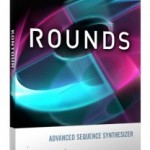Vengeance Sound Avengerの使い方② Drumsの音源とシーケンスのエディット
Avengerはシンセだけではなく優秀なリズム音源としても大活躍

製品URL : http://sonicwire.com/product/A3178
今回は、AvengerのOSCエリアとDrums音源のシーケンスエディットについて解説を進めていきます。
Avengerは、シンセサウンドもさることながら、ドラムシーケンサーとしても非常に優秀です。
リズムパターンを楽曲に取り入れて、フレーズを構築していくことが可能です。
Avenger Drumsの音源とシーケンスのエディット 解説動画
- 1概要とプリセットの読み込み
- 2Drumsの音源とシーケンスのエディット
- 3OSCコントロール(波形/ボイス/ポルタメント)
- 4ウェーブテーブルを使用する
- 5LFOを使ってサウンドメイキングを行う
- 6アルペジエーターとマクロによるサウンドコントロール
- 7各オシレーターのパラアウト
- 8「Avenger 2」|新機能を徹底解説
OSCの選択について
画面の中央上部がAvengerのOSCエリアになっており、デフォルトはOSC1とDrumsがエリア内に表示されています。
オシレーターの音源選択を行うためには、Sawと書いてある部分をクリックします。
表示されるメニューから多彩な波形、またはサンプルが選択可能です。
ユニークな機能として、ShapesのFreeformがあります。
選択した段階ではサウンドが鳴ならないのですが、
EDITORをドラッグし、自由に波形を描くことができます。
これにより簡単かつ直感的にオリジナルサウンドを作成可能です。
OSCを追加するには、プラスボタンをクリックします。
OSCは最大で8個まで増やしレイヤーすることができます。
分厚いサウンドも簡単に作成できますね。
このOSC内部については次回以降でご説明いたします。
ドラムセクションのエディットについて
Drumsタブで中身を確認してみましょう。
デフォルトだと音源が入っていません。
エリア右下のDrumsをクリックし、Factoryを選択します。
このようにDrumsのプリセットが表示されます。
右側にあるスライドバーでスクロールが可能です。
こう見た感じでも、多くの沢山ありますね。
これらは即戦力として使用できるビートばかりです。
読み込みたいプリセットを選択し、Avengerヘ読み込みます。
この際、音色を変更せずリズムパターンだけを読み込むことも可能です。
このように音色、パターンがロックされているため、読み込みが連動しています。
ロックを外すことで、音源、シーケンスのみを変更可能です。
キック、スネアなど各音源の波形をクリックすることで、LowPassやHiPass、Pan、Pitch、エンベロープなど詳細をEDITすることができるため、非常に細かくサウンドメイキングできますね!
もう1つ便利な機能として、Wav形式のサンプル音源を読み込むことができます。
目的のファイルを直接Avengerヘドラッグ&ドロップするだけです。
とても簡単ですね。
プリセットで十分とはいえ、楽曲に合わせてパターンを変更したいという場面も多いです。
次にDrumsのシーケンスEDITにいきましょう。
中央下部分にあるDrumシーケンスタブをクリック。
ここからDrumsシーケンスの確認と編集を行います。
現在は右下にあるSpeedが1/16になっているため、マス目1つが16分音符で表示されています。
もちろん他の音価を選択して、表示を変更することも可能です。
演奏を増やしたい場合は、鍵盤の下にあるペンマークをクリックして打ち込みたい箇所を左クリックするだけです。
演奏を削除する場合は、ペンツールのまま目的のノートを右クリックします。
下にあるパラメーター左側4つとRollは打ち込んであるノートに対して個別に設定可能です。
Rollを使用すると連打も簡単に表現できますね。
Rollの回数、細かさを指定できます。欲しいニュアンスが出るように試してみてください。
Rollがオンになっている場合はこのようにノートが緑色で表示されます。
現在は2小節のパターンですが、小節の長さを変更したいという場合もあります。
下に設置されているLengthから簡単に小節数を変更できます。
作成したパターンをコピーしたいという場合もあると思います。
ペンツールの下の箱をクリックして、コピーしたい範囲をドラッグします。
どこでも構いませんので右クリックから「Repeat Quarter」を選択します。
このようにう簡単に複製ができます。
このコピーは3つの種類がありますので確認しておきましょう。
Repeat 1 × の場合
一番最後の音の直後に、選択範囲が一個だけコピーされます。
Repeat All の場合
Repeat 1 × と同じ要領ですが、パターンが小節の最後まで複製されます。
Repeat Quarterの場合
拍/小節との整合性を考慮してパターンがコピーされます。
音色/パターンの保存
作成したシーケンスやDrums音色を保存しておくことも可能です。
「Save Drumkit as」で音色の保存となり、「Save Sequence as」でパターンとなります。
各キットのパラアウト
作成したビートへ磨きをかけるために、各キットに対して個別にEQ/Compを適用していくこともできます。
この方法をパラアウトと呼びます。
MIXERタブをクリックして、中央のDRUMSを選択します。
各音源ごとにチャンネルが分かれています。
各チャンネルの上の部分、Master FXと書いてある部分をクリックする事で出力先を変更するだけです。
その後に各DAWでパラアウト設定を行います。
ソフトシンセをパラアウトする
いかがでしたでしょうか。
プリセットも音が良く、シーケンスもそのまま使えるものが多いですね。
パラアウトを取り入れることで、MIXバランスも取りやすくなります。
まるまる一曲ループに使ってもよし、曲の一部のアクセントに使ってもよし、
作曲初期段階のイメージづけのビートに使ってもよしと、幅広い活用法がありますね。
このような記事も読まれています
シンセサイザーの定番 Massive
もはや不動の人気を築いた定番シンセサイザーです。わかりやすいインターフェイスサウンドメイキングも行いやすく、EDMからPOPSまで幅広く使用することができます。
Omnisphere 2
Omnisphere1の後継機。12,000以上のプリセットが備わっており、これら選択していくだけで、超高音質なサウンド構築を楽しむことができます。
HALion6
HALion 6はリズム、バンド楽器、オーケストラ、シンセサイザー、SEなど。あらゆる楽器のサウンドが収められた総合音源です。30GBにも及ぶ膨大なサウンドライブラリが付属し、ジャンル問わず即戦力として使用可能です。
ROUNDS
「ROUNDS」はデジタルとアナログを組み合わせる事が出来るハイブリッドシンセサイザーです。これにより、新しいサウンドと素材を無限に作り出す事が可能です。







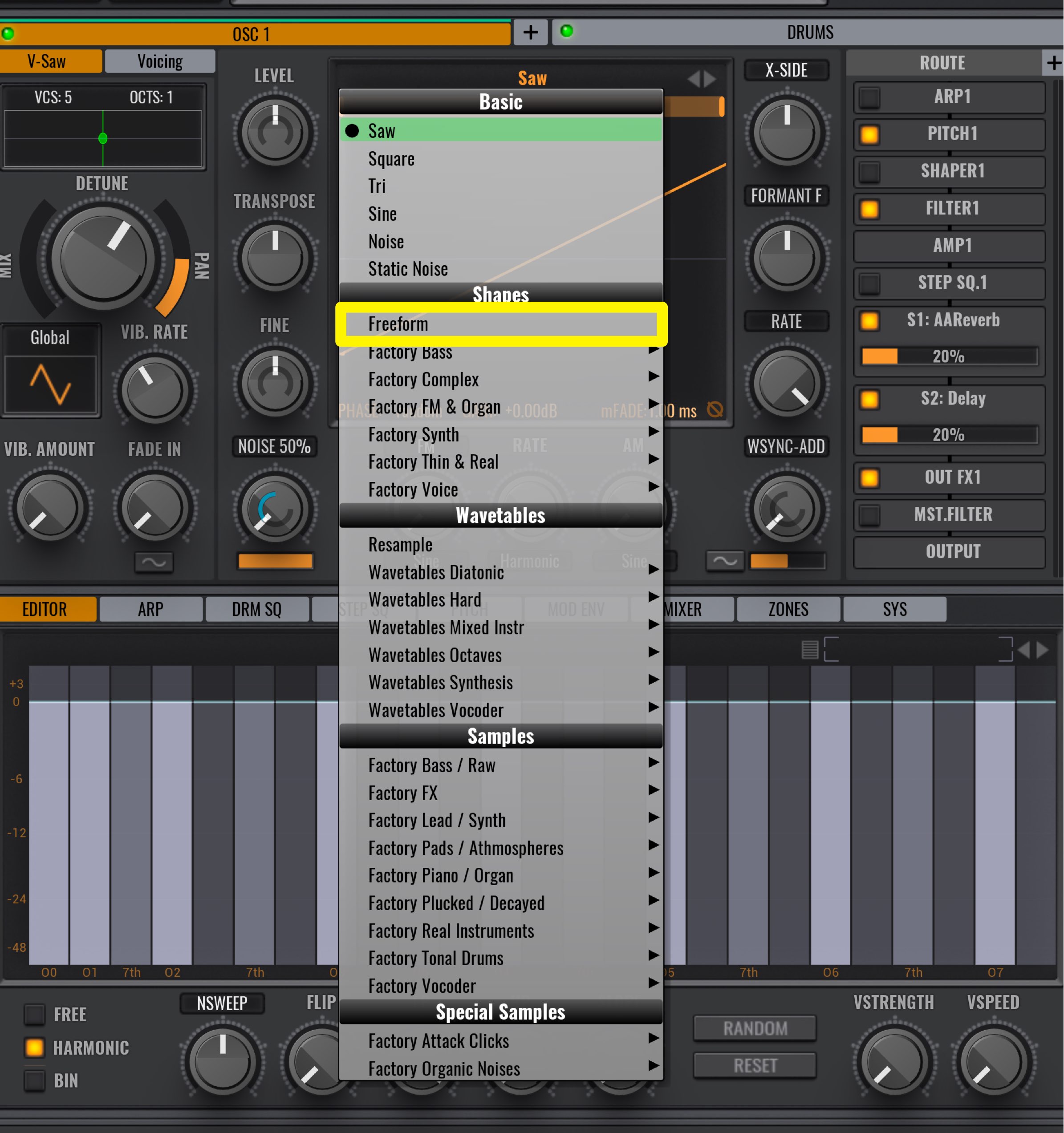










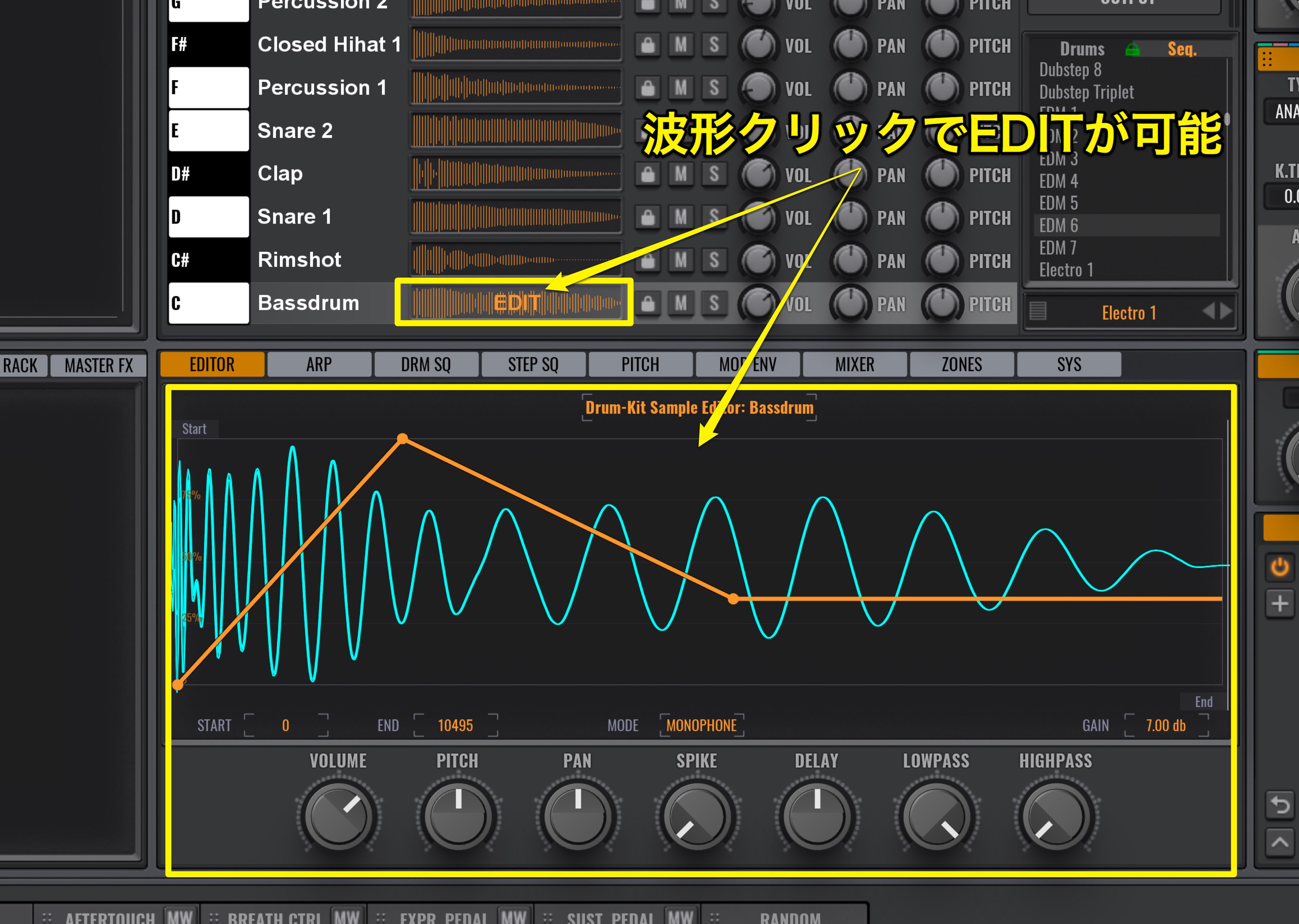








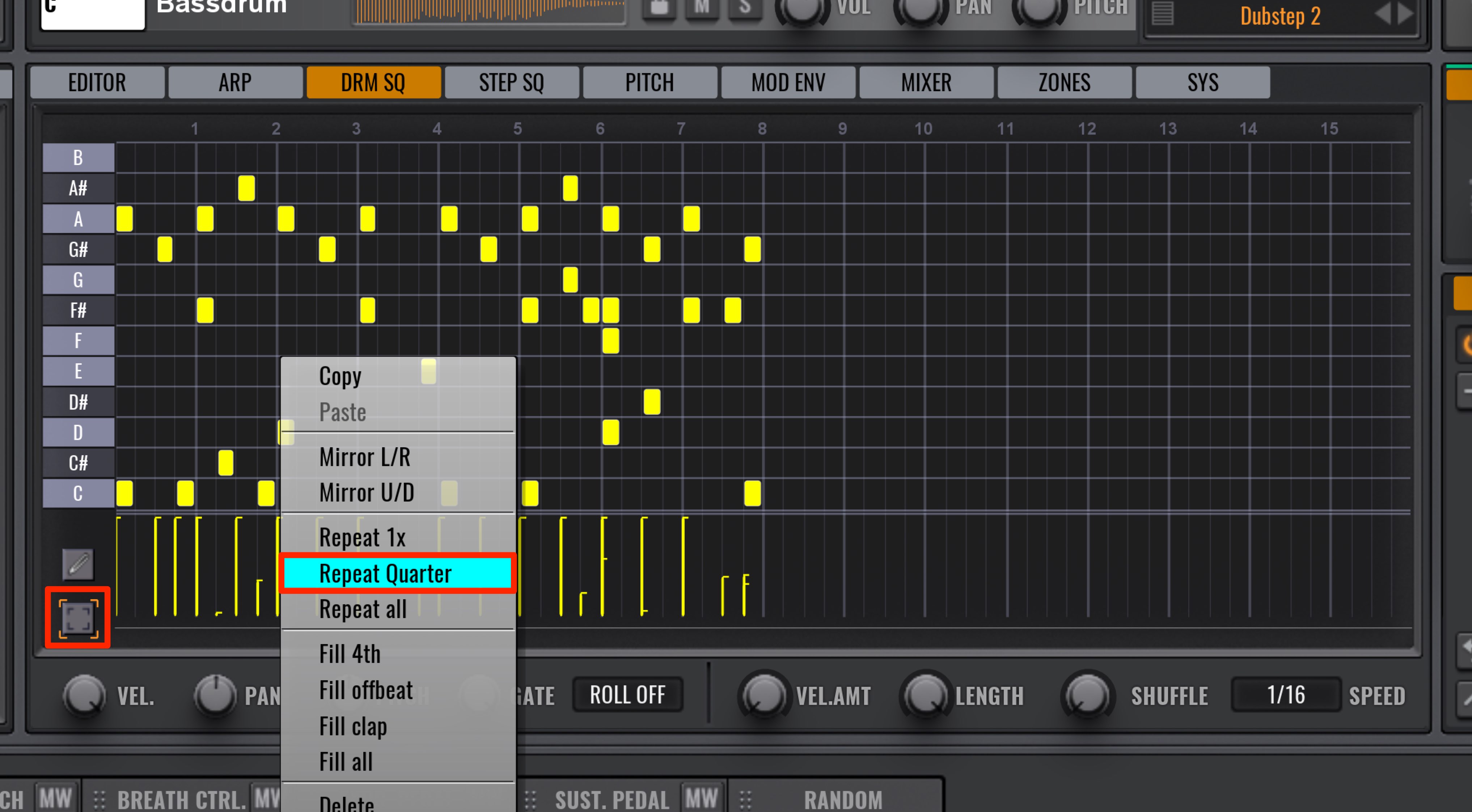







 Logic
Logic Cubase
Cubase Ableton Live
Ableton Live StudioOne
StudioOne FL_Studio
FL_Studio